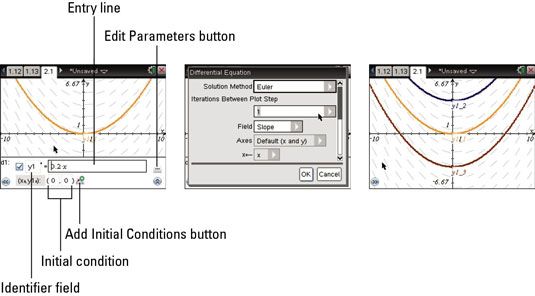Comment représenter graphiquement des équations différentielles sur TI-Nspire
Représentation graphique d'équations différentielles est une nouvelle fonctionnalité sur TI-Nspire. Vous pouvez définir la condition initiale (s), personnalisez le champ de la pente, et choisissez votre méthode de solution (Euler ou Runge-Kutta). Oh, oui, et vous pouvez saisir l'état initial et le changer à droite sur l'écran graphique.
Suivez ces étapes pour représenter graphiquement une équation différentielle:
Appuyez sur [DOC] -Insérer-problème-Ajouter des graphiques.
Cela vous donne un démarrage frais pas de variables portent sur.
Appuyez sur [MENU] -Graph type Diff Eq.
Tapez l'équation différentielle, Y1= 0,2X2.
L'identifiant par défaut est Y1. Pour modifier l'identifiant, cliquez sur la case à gauche de la ligne de saisie. Vous pouvez référencer l'identifiant dans la ligne de saisie.
Entrez une condition initiale, (0,0), comme une paire ordonnée.
Appuyez sur le bouton initiale des conditions Ajouter pour entrer jusqu'à trois conditions initiales supplémentaires pour chaque équation différentielle.
Appuyez sur le bouton Modifier les paramètres (...) Si vous souhaitez personnaliser l'équation différentielle plus loin.
Appuyez sur [ENTER] pour représenter graphiquement l'équation différentielle ou appuyez sur la flèche vers le bas pour afficher le champ suivant équation de modifier différentiel.
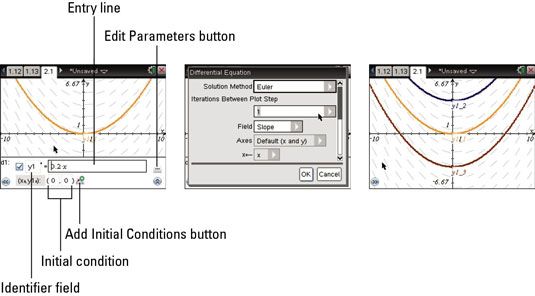
Les paramètres de l'équation différentielle peut être accessibles en appuyant sur le bouton Modifier les paramètres (...). Voici un bref résumé des paramètres:
Méthode Solution: Vous avez le choix d'utiliser ou Euler Runge-Kutta comme méthode de solution numérique.
Itérations entre l'étape de la parcelle: Si vous utilisez la méthode de solution Euler, tapez un nombre entier pour définir la précision de calcul.
Tolérance d'erreur: Si vous utilisez la méthode de solution Runge-Kutta, tapez un nombre qui est supérieure ou égale à 1 x 10-14.
Champ: Aucun- Aucun champ est tracée. Pente- Parcelles un champ de pente représentant les solutions. Direction- Un champ de graphes pente représentant la relation entre les valeurs de deux équations différentielles.
Axes: Par défaut(X et y) - Trace les X sur X-et l'axe y sur y-axe. Coutume- Ce réglage vous permet de sélectionner les valeurs à être tracées sur chaque axe. Les entrées disponibles sont:
X (la variable indépendante)
Y1 et Y2 (ou d'autres identificateurs définis dans l'éditeur)
y1 ' et Y2 ' (ou d'autres dérivés définis dans l'éditeur)
Tracer Début: Ce champ détermine la valeur de la variable indépendante où l'intrigue de la solution commence.
Terrain Fin: Ce champ détermine la valeur de la variable indépendante où l'intrigue solution arrête.
Terrain étape: Ce champ détermine l'incrément de la variable indépendante lorsque les valeurs sont représentées graphiquement.
Résolution terrain: Ce champ détermine le nombre de colonnes utilisées pour dessiner le domaine de la pente. Vous ne pouvez modifier ce champ si le champ = Direction ou de la pente.
Direction le terrain à x =: Ce champ définit les valeurs de la variable indépendante à laquelle un champ de direction est tiré lors du traçage équations autonomes (ceux qui se réfèrent à X). Vous ne pouvez modifier ce paramètre si le champ = Direction.
A propos Auteur
 Comment représenter graphiquement des fonctions sur la TI-Nspire
Comment représenter graphiquement des fonctions sur la TI-Nspire Fonctionnalité intégré dans TI-Nspire vous permet de représenter graphiquement et analyser des fonctions, des inégalités, des équations paramétriques, équations polaires, des séquences dynamiques, diagrammes de phase, les équations…
 Comment tracer des courbes paramétrées sur la TI-Nspire
Comment tracer des courbes paramétrées sur la TI-Nspire Appuyez [MENU]-Graphique de type paramétrique pour basculer en mode graphique paramétrique. Sinon, passer à la ligne d'entrée et appuyez sur [CTRL] [Menu]-Paramétrique. Ensuite, suivez ces étapes:Tapez le X-équation composant, en utilisant t…
 Comment représenter graphiquement des séquences et des parcelles de phase sur TI-Nspire
Comment représenter graphiquement des séquences et des parcelles de phase sur TI-Nspire Lorsque graphiquement sur la TI-Nspire, la condition initiale (ou terme) est toujours sous forme de graphique avec un point vert qui peut être attrapé et a déménagé à étudier le comportement en termes de la condition initiale ou de la…
 Résoudre algébriquement deux équations linéaires
Résoudre algébriquement deux équations linéaires Une solution d'un système de deux équations linéaires comprend les valeurs de X et y qui font à la fois des équations vrais - dans le même temps. Graphiquement, la solution est le point où les deux lignes se croisent. Les deux méthodes les…
 Équations différentielles classeur pour les nuls
Équations différentielles classeur pour les nuls Avant que vous pouvez résoudre une équation différentielle, vous devez savoir quel type il est. Il ya plusieurs différents types d'équations linéaires, y compris, dissociable, exacte, homogène et non homogène.Équations différentielles…
 Comment dire une équation différentielle d'un autre
Comment dire une équation différentielle d'un autre Avant que vous pouvez résoudre une équation différentielle, vous devez savoir quel type il est. Il ya plusieurs différents types d'équations linéaires, y compris, dissociable, exacte, homogène et non homogène.Équations différentielles…
 Vérification des solutions d'équations différentielles
Vérification des solutions d'équations différentielles Même si vous ne savez pas comment trouver une solution à une équation différentielle, vous pouvez toujours vérifier si une solution proposée fonctionne. Ceci est simplement une question de brancher la valeur proposée de la variable…
 Classification des équations différentielles par ordonnance
Classification des équations différentielles par ordonnance La classification la plus commune d'équations différentielles est basé sur l'ordre. L'ordre d'une équation différentielle est tout simplement l'ordre de son dérivé le plus élevé. Vous pouvez avoir des équations différentielles de premier,…
 Équations différentielles pour les nuls
Équations différentielles pour les nuls La classification la plus commune d'équations différentielles est basé sur l'ordre. L'ordre d'une équation différentielle est tout simplement l'ordre de son dérivé le plus élevé. Vous pouvez avoir des équations différentielles de premier,…
 Distinguer entre les équations différentielles linéaires, séparables, et exactes
Distinguer entre les équations différentielles linéaires, séparables, et exactes Vous pouvez distinguer les équations différentielles linéaires, séparables, exactes et si vous savez ce qu'il faut chercher. Gardez à l'esprit que vous devrez peut-être remanier une équation pour l'identifier.Équations différentielles…
 Comment représenter graphiquement les inégalités linéaires
Comment représenter graphiquement les inégalités linéaires Vous pouvez utiliser la forme d'une pente pour représenter graphiquement les inégalités. La forme d'une pente est exprimée en y = mx + b, où la variable m supports pour la pente de la ligne, et b représente le y-interception (ou où la ligne…
 Définition d'équations différentielles homogènes et non homogènes
Définition d'équations différentielles homogènes et non homogènes Afin d'identifier une équation différentielle non homogène, vous devez d'abord savoir ce qu'est une équation différentielle homogène ressemble. Vous devez également souvent de résoudre un avant de pouvoir résoudre l'autre.Équations…
 Décrire circuits de second ordre avec des équations différentielles du second ordre
Décrire circuits de second ordre avec des équations différentielles du second ordre Si vous pouvez utiliser une équation différentielle du second ordre pour décrire le circuit que vous cherchez à, alors vous avez affaire à un circuit de deuxième ordre. Circuits comprenant un inducteur, un condensateur, et résistance…
 Trouver la réponse à l'état zéro d'un circuit parallèle rl
Trouver la réponse à l'état zéro d'un circuit parallèle rl Un circuit parallèle RL premier ordre a une résistance (ou d'un réseau de résistances) et une seule inductance. Circuits de premier ordre peuvent être analysées à l'aide d'équations différentielles du premier ordre. En analysant un circuit…